Traženje pisača putem IP adrese ili naziva domaćina tijekom postavljanja
Ako nije moguće otkriti pisač na zaslonu Odaberite pisača (Select Printer), pretražujte pisač putem IP adrese ili naziva domaćina. Odaberite izborni gumb Odredite IP adresu i pokrenite pretraživanje (Specify the IP address and run the search) i kliknite Dalje (Next). Pojavljuje se zaslon za odabir uvjeta pretraživanja.
-
Provjerite IP adresu ili naziv domaćina pisača.
Za provjeru adrese ili naziva domaćina pisača, ispišite informacije o postavkama mreže.
 Napomena
Napomena- Ako pisač upotrebljavate u uredu, obratite se administratoru mreže.
-
Odredite metodu pretraživanja.
Odaberite jednu od metoda u nastavku.
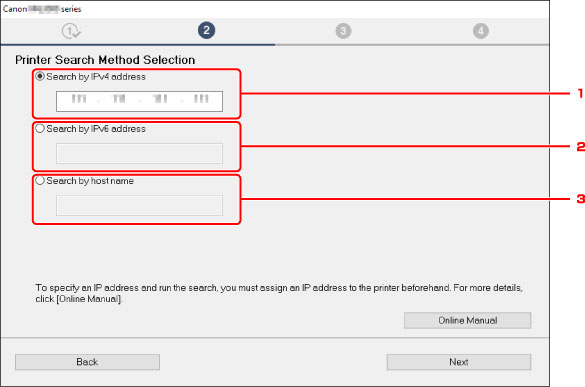
Zaslon sustava Windows koristi se kao prethodno navedeni primjer.
-
Pretraži po IPv4 adresi (Search by IPv4 address)
Odaberite pretraživanje pisača putem IPv4 adrese.
-
Pretraži po IPv6 adresi (Search by IPv6 address)
Odaberite pretraživanje pisača putem IPv6 adrese.
-
Pretraživanje prema nazivu glavnog računala (Search by host name)
Odaberite pretraživanje pisača putem naziva domaćina. Naziv domaćina naveden je kao naziv domaćina LLMNR ili naziv usluge Bonjour.
-
-
Unesite IP adresu ili naziv domaćina i kliknite Dalje (Next).
Pisač započinje pretraživanje.
Ako se pojavi zaslon pogreške:
Otklonite pogrešku slijedeći upute na zaslonu.
Ako se IP adresa koju ste unijeli već upotrebljava za drugi uređaj, odredite IP adresu pisača. Za sustav Windows možete je odrediti pomoću značajke IJ Network Device Setup Utility.
 Važno
Važno
- Ako je vatrozid omogućen na vašem računalu, pisači na drugačijoj podmaski možda neće biti pronađeni. Onemogućite vatrozid.
Ako vatrozid ometa pretraživanje pisača:
-
Ako se pojavljuje poruka:
Ako se pojavljuje poruka koja upozorava da softver tvrtke Canon pokušava pristupiti mreži, postavite sigurnosni softver na dopuštenje pristupa.
Nakon što softveru dopustite pristup, odredite IP adresu ili naziv domaćina i pretražujte pisače ponovo.
Ako je pisač otkriven, slijedite upute na zaslonu za nastavak postavljanja mrežne komunikacije.
-
Ako se ne pojavljuje poruka:
Otkažite pretraživanje pisača, a zatim postavite sigurnosni softver da softveru tvrtke Canon u nastavku dopusti pristup mreži.
-
Za Windows:
Sljedeće preuzete datoteke ili one na CD-ROM-u za postavu
- Setup.exe ili Setup64.exe u mapi win > Driver > DrvSetup
- MSetup64.exe
- win > MSetup64.exe
- win > MSetup.exe
-
Za Mac OS:
Preuzeto Setup.app
Nakon što postavite sigurnosni softver, odredite IP adresu ili naziv domaćina i pretražujte pisače ponovo.
-
 Napomena
Napomena
- Više informacija o postavkama vatrozida operacijskog sustava ili sigurnosnog softvera potražite u priručniku ili se obratite proizvođaču.

